提供了对用于下列操作的命令的访问权限,这些操作包括:使用控制器,锁定或解除锁定轨迹以便用于容器,导航“控制器”窗口的“层次”列表,加载和保存动画文件等操作。
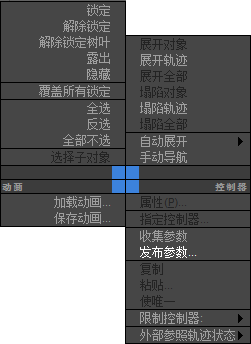
提示: 使用 Alt + 右键单击四元菜单的工具,分别展开和折叠选定轨迹。
提示: “层次”快捷菜单显示与高亮显示的项相关的命令,而 Alt + 快捷菜单则显示与当前位于鼠标光标下的项相关的命令。
左上角四元单元
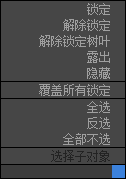
- 锁定/解除锁定/解除锁定树叶/露出/隐藏/覆盖所有锁定
- 这些命令主要用于“容器”功能,这些功能在“容器”部分进行介绍。详细信息请参见锁定和解除锁定轨迹。
- 全选
- 选择在“层次”列表中可见的所有轨迹。折叠的项不会选中。
- 反选
- 反选当前的“层次”列表选择。
提示: 反选空选择与全选相同。
- 全部不选
- 取消选择“层次”列表中所有可见的对象轨迹。不应用于场景中选定的对象(对象图标仍然高亮显示)。
- 选择子对象
- 通过高亮显示源于该选择的所有对象在“层次”列表中的图标,来选中所有对象。同时也选中了折叠的子对象。
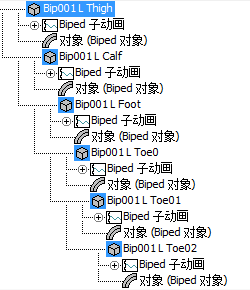 提示: 还可以通过双击某个对象的图标来选择该对象的子项。
提示: 还可以通过双击某个对象的图标来选择该对象的子项。
右上角四元单元
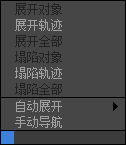
- 展开对象
- 只展开选定对象的所有子对象的对象分支。未选中展开的分支。
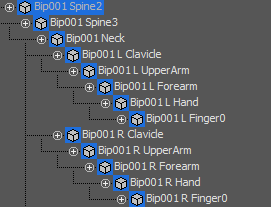 注: 如果在启用“子对象”选项后使用自动展开,则所有对象分支将自动展开。
注: 如果在启用“子对象”选项后使用自动展开,则所有对象分支将自动展开。 - 展开轨迹
- 展开选定项的所有分支。
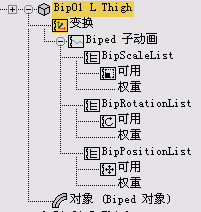
- 展开全部
- 展开选定对象的所有子对象的所有分支。
- 折叠对象
- 只折叠选定对象的所有子对象的对象分支。
- 折叠轨迹
- 折叠选定项的所有分支。
- 折叠全部
- 折叠选定对象的所有子对象的所有分支。
- 自动展开
- 基于所选择的子菜单选项,自动展开“层次”列表。子菜单选项包括:“仅选定对象”、“变换”、“XYZ 组件”、“限制”、“可设置关键点”、“设置了动画”、“基础对象”、“修改器”、“材质”和“子对象”。
- 手动导航
- 禁用“自动展开”。用于手动确定折叠的时间和展开的项目。项目左侧圆圈中的小减号按钮用于折叠该项目。在启用“自动展开”并禁用“手动导航”时,此按钮消失。
提示: 要展开或折叠单个轨迹,请按 Alt 并单击右键。
左下角“动画”四元菜单
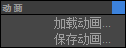
右下角“控制器”四元菜单
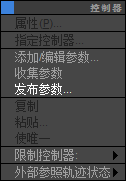
- 属性
- 显示控制器的“属性”对话框(如果有)。并非所有控制器都使用此对话框,在下列情况下此对话框不可用。
- 指定控制器
- 显示“指定控制器”对话框,其中提供该选择的可用控制器列表。
- 添加/编辑参数
- 将打开“参数编辑器”对话框,从中可以添加或编辑自定义属性。
此选项可以与“发布参数”选项一起使用:3ds Max 允许您通过作为自定义属性发布参数来外部参照参数设置。
- 收集参数
- 将打开参数收集器。
- 发布参数
- 作为自定义属性发布高亮显示的参数。
选择“发布参数”时,视口中将显示带拖引线的选择光标。
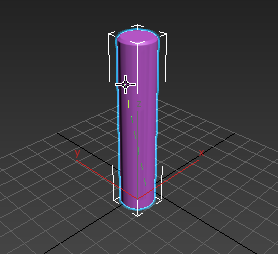
单击父对象以选择要发布的参数。当您单击父对象时,弹出菜单会显示两个选项。
要从应用于对象的修改器中发布参数,请选择“顶部对象空间修改器”。要发布对象的创建参数,可以选择“基础对象”。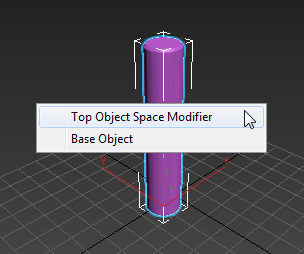
发布参数后,外部参照此对象的场景可以在对象的“自定义属性”卷展栏中调整已发布的参数。
- 复制
- 创建“轨迹视图”剪贴板中暂存的控制器的副本。
- 粘贴
- 将所复制的控制器粘贴到另一对象或轨迹。可以将复本粘贴为实例或唯一副本。
- 使唯一
- 将实例化的控制器更改为唯一控制器。对实例控制器所做的更改反映在控制器的所有版本中,可以单独编辑唯一的控制器,从而不影响其他任何控制器。
- “限制控制器”子菜单
- 如果高亮显示的轨迹具有限制控制器,请设置该限制控制器的条件。
- “外部参照轨迹状态”子菜单
- 如果高亮显示的轨迹属于外部参照对象,则这些选项将选择在本地场景中使用的值和控制器。
使用外部参照:使用轨迹的原点、源值和控制器。选择此选项将放弃本地设置。
使用本地:使用轨迹的本地值和控制器。